Ta opp video, lyd, spilling og webkamera for å enkelt ta opp dyrebare øyeblikk.
ScreenRec Review: Undersøker om ScreenRec er verdt å bruke
ScreenRec er et gratis skjermopptakerverktøy som lar deg ta opp alle aktiviteter på skjermen på datamaskinen og ta skjermbilder. Den lar deg også lage demonstrasjoner, opplæringsprogrammer, presentasjoner osv. Men her er spørsmålet: Kan ScreenRec tilby deg den beste skjermopptakstjenesten og -utgangen? Ja, det kan ta opp skjermer, men er det det beste verktøyet for ditt tilfelle? For å svare på disse spørsmålene, utforsk dette innleggets detaljerte ScreenRec-anmeldelse nedenfor!
Guideliste
Kort oversikt over ScreenRec og dens hovedfunksjoner ScreenRec fordeler og ulemper Beste brukstilfeller av ScreenRec Utmerket alternativ til ScreenRecKort oversikt over ScreenRec og dens hovedfunksjoner
For å starte reisen din med å vurdere om ScreenRec kan dekke skjermopptaksbehovene dine, kan du starte med dette innleggets ScreenRec-gjennomgang av funksjoner.
Som nevnt tidligere, er ScreenRec en skjermopptaker som lar deg ta opp aktiviteter på dataskjermen. Du kan bruke den gratis på Windows, Mac og Linux, og ta opp skjermen uten grense for opptaksvarighet. I tillegg, bortsett fra at den lar deg ta opp hele dataskjermen, lar den deg også ta opp bestemte regioner eller et aktivt vindu. Nå er dette bare et glimt av de støttede funksjonene. For å vite mer om funksjonene, se på listen nedenfor.
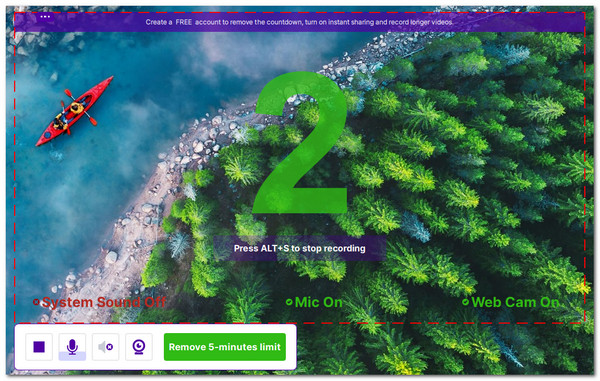
Funksjoner av ScreenRec
● Lar deg ta opp og ta skjermbilder av alle områder på skjermen, enten det er fullskjerm, en bestemt region eller et aktivt vindu.
● Gjør det mulig å ta opp skjermen samtidig, ansiktet ditt på et webkamera og stemmen din på en mikrofon.
● Etter å ha tatt skjermbilder kan du legge til rektangler, piler og tekstkommentarer.
● Tilbyr deg et innebygd galleri som du kan bruke til å forhåndsvise, sortere, generere koblinger som kan deles og slette opptak og skjermbilder på skjermen.
● Utstyrt med tilpassbare innstillinger der du kan stille inn webkamera og mikrofon, justere opptakskvalitet, slå på eller av delekobling, proxy-server og angi start og start hurtigtast.
● Støtter skylagring, der alle opptakene og skjermbildene dine er trygt lagret.
● Tilbyr deg forskjellige opptakskvaliteter: opptaksskjerm i SD, HD og 4K.
Etter å ha utforsket listen over ScreenRec-funksjoner ovenfor, hva synes du om dette verktøyet så langt? Vel, hvis du spør dette innlegget, er disse funksjonene flotte. Disse settene baner bare vei for at ScreenRec kan bli et verktøy som ikke kan hjelpe deg med å ta opp skjermen. Det samme gjelder imidlertid sine peer-verktøy; ScreenRec er fortsatt ufullkommen programvare. Det vil hjelpe å vurdere ufullkommenhetene når du bestemmer deg for å bruke den. Nå, for å oppdage disse ufullkommenhetene, hopp inn i neste del.
ScreenRec fordeler og ulemper
Nå som du er ferdig med å utforske dette innleggets skjermgjennomgang av funksjoner, er det på tide å oppdage fordelene og ulempene. Akkurat som nevnt tidligere, er ikke ScreenRec et perfekt verktøy. Den har også ulemper som kan påvirke beslutningen din om å bruke den til prosjektet ditt. Til tross for at den har disse, tilbyr den fortsatt fordeler som gjør den til et godt alternativ for skjermopptaker.
Hva vi liker
● Gratisversjonen tilbyr nesten alle funksjoner og funksjoner.
● Gir et brukervennlig grensesnitt, slik at du enkelt kan bruke det.
● Kan ta opp aktiviteter på skjermen i 4K-kvalitet.
● Gjør det mulig å dele opptakene dine via en lenke med eller uten kryptering.
● Legger ikke til et vannmerke på utdataene dine på gratisversjonen.
● Ta opp et hvilket som helst skjermområde, og du kan slå på/av webkameraet og mikrofonen mens du tar opp.
Hva vi ikke liker
● Krever at du legger til en konto for å heve opptaksvarigheten på 5 minutter.
● Har ikke videoredigeringsalternativer for å omdefinere opptakene dine.
● ScreenRec skylagring har bare 2 GB for gratis prøveversjon.
● Vil ikke tillate deg å legge til merknader under opptak.
● Støtter ikke muligheten til å velge et aktivt vindu eller fullskjerm for automatisk opptak.
Så hva kan du si? Som du kan se, kommer ScreenRec med flotte sider som gjør det fortsatt til et flott alternativ for å registrere aktivitetene dine på skjermen. Det er gratis, enkelt å bruke, legger ikke til et vannmerke til utskriften din og mer. I tillegg kan det å ha de gode sidene få ScreenRec til å imøtekomme ulike brukstilfeller. Dessuten, hvis du er "Er ScreenRec trygt," ja! Det kan være et gratis verktøy, men det er trygt og forårsaker ingen problemer for datamaskinen din.
På den annen side, hvis du blir plaget av ulempene, kan noen av dem løses ved å legge til en konto. Og når det gjelder å legge til merknader og redigeringer, kan du bruke tredjepartsprogramvare til å omdefinere opptakene dine.
Beste brukstilfeller av ScreenRec
Om denne linjen, "I tillegg kan det å ha de gode sidene få ScreenRec til å imøtekomme forskjellige brukstilfeller." Hvis du vil vite de beste tilfellene eller når du skal bruke dette verktøyet, kan du utforske listen nedenfor.
● Skjermopptak gratis med flotte funksjoner
Hvis du leter etter et gratis skjermopptakerverktøy som tilbyr utrolige funksjoner, gå direkte til ScreenRecs nedlastingsknapp og klikk på den! Med tusenvis eller flere skjermopptakere på markedet, er det vanskelig å finne et verktøy som gir alle de grunnleggende tingene du trenger for å ta opp skjermer. I tillegg er det et gratis verktøy som ikke legger til store vannmerker på utdataene og ikke pålegger opptaksbegrensninger etter kontopålogging.
● Lage veiledninger og veiledninger
Når du ønsker å lage opplæringsprogrammer og veiledninger, er ScreenRec ikke i stand til å hjelpe deg. Som nevnt under Skjermgjennomgang, lar dette verktøyet deg ta opp skjermer og webkameraer samtidig. I så fall kan du lage opplæringsprogrammer eller veiledninger som viser emnet og deg som foredragsholder.
● Produktdemoer og presentasjoner
Til slutt, hvis du vil lage produktdemoer og presentasjoner, kan du også bruke ScreenRec for å hjelpe deg. Du kan demonstrere produktet på datamaskinen din og ta det opp med dette verktøyet.
Utmerket alternativ til ScreenRec
Etter å ha lest ScreenRec-anmeldelsen ovenfor, hvis du vurderer et alternativ til ScreenRec, profesjonelle 4Easysoft skjermopptaker er det beste valget. Dette Windows- og Mac-kompatible verktøyet lar deg også ta opp alle aktiviteter på skjermen, for eksempel møter, opplæringsprogrammer, presentasjoner osv., i forskjellige regioner. Dette HD skjermopptaker lar deg ta opp i fullskjerm, aktivt vindu eller bestemt region med opptil 60 bilder per sekund og 4K-oppløsning. Bortsett fra disse aktivitetene, kan dette verktøyet ta opp spill av høy kvalitet uten etterslep! Dessuten lar den deg også ta opp aktiviteter mens du setter inn merknader, for eksempel å legge til tekster, piler, linjer, former og bildeforklaringer. Videre, i motsetning til ScreenRec, tilbyr den lydforbedring, grunnleggende videoredigering og forskjellige alternativer for å justere utdatakvaliteten.

Lar deg planlegge når du skal starte og stoppe opptaket automatisk.
Gir deg alternativer for å sette videokvaliteten til Høy, Høyest og Lossless.
Lar deg eksportere opptak i forskjellige video- eller lydformater: MP4, MOV, MP3, AAC
Støtt innebygd trimmer for å kutte av opptakenes uønskede start- og sluttdeler.
100% Sikker
100% Sikker
Konklusjon
Avslutningsvis har dette innlegget ScreenRec-gjennomgangen vist deg mulighetene og gode og dårlige sider ved ScreenRec. Som du kan lese tidligere, støtter ScreenRec funksjoner som imøtekommer dine enkle skjermopptaksbehov. Dessuten tilbyr den også flotte sider som definerer hvor bra ScreenRec er som et skjermopptakeralternativ. Men hvis du vurderer et alternativ etter å ha kjennskap til dets ulemper, er det profesjonelle 4Easysoft skjermopptaker er et av dine beste alternativer! Besøk den offisielle nettsiden for å laste ned og se hvor bra den er i dag.
100% Sikker
100% Sikker


